Получив архивный файл, вам необходимо его открыть, операционные системы Windows и Mac OS своими средствами открывают только ZIP-формат. Как открыть архив RAR зависит от многих факторов, таких как:
- Устройство — это может быть персональный компьютер или мобильное устройство
- Операционная система, на которой вы работаете
Как и чем открыть RAR на Windows
- Необходимо скачать и установить один из архиваторов, поддерживающий формат RAR. Выбор велик, но рассмотрим на примере WinRAR, родного приложения для формата RAR.
- После установки есть два способа открытия:
- Открытие осуществляется через интерфейс программы.
- Посредством контекстного меню мыши непосредственно из проводника Windows. Данный способ работает при условии, что при установке программы не была отключена функция интеграции.
Работа с другими архиваторами (7-Zip, WinAce, WinZip) имеет незначительные отличия, многие из них имеют дружественный интерфейс и мощный арсенал функций распаковки архивов.
WinRar — как пользоваться архиватором?
Как и чем открыть RAR на Mac OS
Для операционной системы Mac OS в App Store так же имеется большое количество архиваторов. Наиболее популярный архиватор для работы с RAR, является The Unarchiver.

Установите его одним из 3-х доступных способов:
- если приложение скачано из App Store, то непосредственно на странице с приложением будет кнопка «установить»
- если приложение получено из других источников и имеет формат .dmg, то запустите его, он отобразится как съемный диск. Для установки перетащите содержимое в системную папку «Программы».
- Некоторые приложения имеют свой интерфейс установки, при запуске появляются привычные для пользователей Windows кнопки «далее», «принять», и т.д. Просто следуйте предлагаемым шагам.
На данном этапе следует для архивных файлов установить программу по умолчанию
- Кликните на любой архив правой кнопкой мыши
- В контекстном меню выберите пункт «Свойства»
- В окне, которое появится, выберите пункт «Открывать в программе»
- Выберите The Unarchiver
Как и чем открыть RAR на мобильных устройствах
Для iOS необходимо установить файловый менеджер с функцией распаковки архивов, так как в данной системе не существует логического пространства для сохранения и обработки, отличных от мультимедиа, файлов. Некоторые приложения позиционируются как архиваторы, но на самом деле они тоже являются файловыми менеджерами, по причине описанной выше.

Для Android (Андроид) необходимо установить одно из многих предлагаемых в магазине Google Play приложений.
WinRar для Windows 10: нужен или — это лишний мусор?

Примечание: Пользователям различных программных обеспечений не стоит забывать про опасность, которая может храниться в архивных документах, скачанных из глобальной сети интернет. Чтобы не нарваться на неприятности, стоит просмотреть содержимое архива, прежде чем начать распаковывать его на персональный компьютер или начинать установку (.exe).
Источник: xn--80aaebnt8bmecr6a3f.xn--p1ai
Какая программа открывает файлы rar
Большинство скачанных файлов в интернете, помещены в rar архив. Образно говоря это «сейф», закрыть доступ к нему можно паролем.
Как открыть архив запароленный, здесь описания нет – только приведена программа открывающая файлы rar, точнее несколько – какую использовать, решайте сами.
Поместить в оболочку rar можно папку, документ, книги, программы и т.д. одним словом любые цифровые file.
Программ открывающих файлы rar не менее десятка. Чтобы вам легче было определиться, я приведу к каждой краткое описание, основано на опыте.
Все проги описываемые здесь работают на всех операционных системах (windows 7, XP, Vista, windows8)
Самая популярная программа открывающая файлы rar
Почему-то, для открытия файлов rar больше всего в сети упоминается условно-бесплатная программа «WINRAR» — первые 40 дней можно пользоваться бесплатно для тестирования.

Если размышлять логически, то открыть (точнее извлечь) лучше возможности нет. Все программы вытаскивают с оболочки rar файлы одинокого – тогда зачем платить. Есть правда в пользу «WINRAR» несколько моментов:
- с ее помощью можно восстановить rar архивы (мне ни разу не восстановило)
- возможность настройки и внешнего вида (смена скинов)
- после 40 дней, программа как работала, так и будет работать, только после запуска всегда будет всплывать сообщение, чтобы вы приобрели лицензию.
- имеет русский язык и очень маленькая (немного больше 1 Мб)
Кого это приложение заинтересовало, может скачать бесплатно с оф. сайта, вставив ссылку ниже в адресную строку браузера (в опере кажется ее нет). Только выберите Russian (32 bit или 64 bit, в зависимости от разрядности вашей ОС)
Бесплатный аналог программы — WINRAR
Если описанная выше программа открывать расширения rar вас не устроит, можете скачать бесплатный аналог – HaoZip.
Это приложение имеет все те же самые функции, за исключением одной. Она не создает архивы rar, а только zip, 7z и еще несколько мало популярных, зато имеет эмулятор дисков.
Скачать ее можно также по ссылке в низу, сразу там же скачайте русификатор, и поместите его в место расположения программы (папка lang).
Открыть архив rar с помощью 7-Zip
Если вы еще не определились чем бесплатно открыть тип файла rar (через что), предлагаю попробовать еще одну бесплатную и мощную (размер маленький) программу 7-Zip.
Русификатор для нее скачивать не нужно – она русифицирована изначально. Создал ее Игорь Павлов. Скачивать лучше с его сайта – тогда будете уверены, что это последняя версия. Ссылка ниже.
Вот и все, правда здесь приводнены только три проги. Кого интересует больше, можете поэкспериментировать с другими, например: «IZArc», «Universal Extractor», «PeaZip», «TUGZip», «BandZip» или «WinArc». Успехов.
6 Комментариев к “Какая программа открывает файлы rar”
Сергей54 :
Какая на Ваш взгляд из бесплатных программ-архиваторов лучше: 7-Zip или WINRAR? И имеет ли смысл скачивать их на компьютер обе вместе?
Полностью хватит любой одной. Winrar — платная, но пользоваться можно бесплатно, она вам будет только напоминать — пора бы денежку внести. 7zip — полностью бесплатна и ничем не хуже для обычного пользователя, открывает практически все архивы.
Сергей54 :
В неделю один раз у меня выполняется архивация, архиватор WinRar. И каждую неделю одна и та же ошибка: «Архивация завершена, однако при этом некоторые файлы были пропущены. Посмотреть пропущенные файлы.» Смотрю — выпрыгивает окно: «Не удаётся найти файл C:WindowsLogsWindowsBaskup Files 2014-08-03 190000_error.log.» ОС спрашивает: «Создать новый файл с таким именем?» Нажимаю «Да». На следующую неделю всё повторяется опять. Помогите пожалуйста исправить.
Сори я не поняла ни чего я также всё делаю но у меня выдаёт ошибку .
Вы сами хото поняли что показали ?
Какую ошибку? Что не поняла? Где показано? На странице только картинка внешнего вида архиватора winrar. Может что-то мерещится. Напиши подробнее.
Посмотрим, учтем, исправим.
Николай :
Скачал 7-zip , заменяя WINRAR из-за того , что она была атакована вирусом и , пока я не удалил её , не мог вообще работать , всё » висело «. Проверю новую на других RARах.
Источник: vsesam.org
Скачать WinRAR для Windows 10

WinRAR для Windows 10 — бесплатная программа архиватор для работы с RAR, ZIP и другими упакованными файлами. Запаковывает и распаковывает архивы в ОС Виндовс 7, 8 и 10 32 и 64 bit, а также на Android смартфонах.
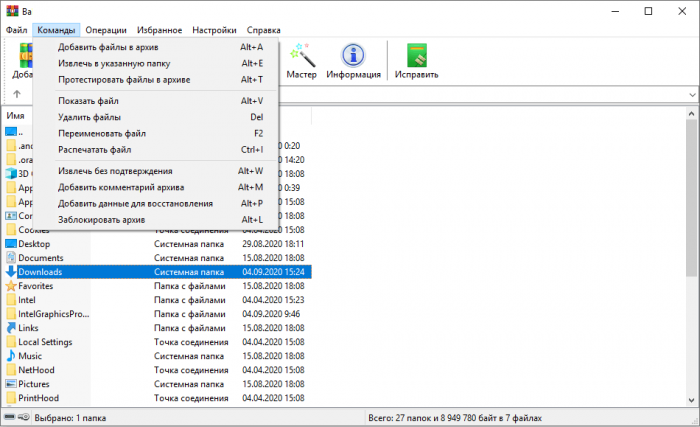
Скачать архиватор WinRAR рекомендуется для Windows 10 64 bit для того, чтобы получить программу с уникальным алгоритмом и исключительно высокой плотностью сжатия разнообразных файлов.
WinRAR полностью переведен на русский язык и является безусловным лидером файлового архивирования для компьютеров на Windows. Использует лучшие методы эффективного и безопасного сжатия и хранения документов. Загрузка доступна с официального сайта по ссылке ниже.
Основные возможности Win RAR:
- сжатие через ZIP, RAR и множество других алгоритмов;
- работа с ZIP, CAB, ARJ, LZH, TAR, GZ, ACE 2.0, BZIP, JAR, UUE, GZIP, BZIP2 и 7-Zip;
- шифрование и поддержка непрерывных (solid) архивов;
- установка пароля на распаковку и просмотр содержимого;
- поддержка WinRAR Windows 10 64 bit;
- поддержка многотомных архивов.
Помимо «архивационных» задач WinRAR содержит немало вспомогательных средств, которые делают приложение многоцелевым, гибким и универсальным программным инструментом. Скачать WinRAR можно абсолютно бесплатно для Windows 10 и более старых систем на русском языке по официальным ссылкам ниже.
Если вы в действительности хотите уменьшить и сохранить важные данные, то лучший софт, предлагаемый компьютерной индустрией — это скачать и установить ВинРАР с ключом по ссылке ниже или через официальный сайт на русском языке.
Отличительные способности ВинРАР:
- Графическая оболочка с технологией перетаскивания файлов из архива и обратно;
- Командная строка с полным набором функций;
- Непрерывное архивирование позволяет лучше сжимать;
- Возможность создавать самораспаковывающиеся (SFX) обычные и многотомные archives;
- Восстановление физически поврежденных данных;
- Оформление интерфейса Вин РАР одной из множества тем на выбор.
Утилита может похвастать богатым изобилием функционала, высокой быстротой работы, отличными критериями безопасности, мультиформатностью и комфортом при использовании.
Скачать архиватор ВинРАР можно бесплатно для Виндовс 7, 8 и 10 русской версии для 32-битных и x64 систем крякнутый (активированный) рабочий вариант.
Держаться программному продукту впереди конкурирующего альтернативного софта помогает не прекращающееся развитие, совершенствование и расширение рабочего опциона, количество и качество инструментария в котором абсолютно не уступает ни единому аналогичному приложению на софтверном рынке.
Источник: soft-file.ru